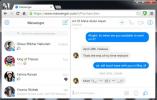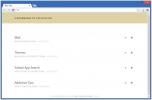Jak obnovit stránku Staré nové karty Chrome
Google nedávno přepracoval svou novou kartu Nová karta v posledním stabilním vydání prohlížeče Chrome a mnoho uživatelů je touto změnou nadšeno. Došlo k záplavě negativní zpětné vazby a upřímně řečeno, změnu jsem také moc nepotěšil. Nová stránka Nová karta umísťuje do středu obrazovky velké logo Google a vyhledávací pole, pod kterým jsou některé z vašich nejčastěji navštěvovaných webů. I když to může být způsob, jakým Google hlídá začínající uživatele, kteří nevědí, že mohou hledat zadáním přímo do adresního řádku prohlížeče, změna se zdá být frustrující ti z nás, kteří se při přístupu k našim aplikacím Chrome spoléhali na tuto stránku, nedávno zavřené karty a karty z našich ostatních synchronizovaných zařízení - všechny funkce odebrané z aktualizované nové karty stránka. Naštěstí sdílí JR Raphael z Computerworld užitečný tip, který vám umožní snadno obnovit starou stránku Nová karta Chrome pomocí experimentálních vlajek v prohlížeči. Přečtěte si o našem průvodci krok za krokem.
Následující obrázek ukazuje novou stránku Nová karta s vyhledávacím polem, které vítá uživatele v novém vydání prohlížeče Google Chrome. Ačkoli pole adresního řádku samotné funguje také jako vyhledávací pole - trend iniciovaný samotným prohlížečem Chrome a adoptovaný téměř všemi populárními stolními a mobilními prohlížeči v dnešní době, včetně Firefox, Opera, Safari, Dolphin atd. Implementaci vyhledávání Google na nové kartě lze proto jednoduše považovat za nadbytečnou. Navíc citace toho, co JR vysvětluje, je nyní přístup k funkcím synchronizace záložek a karet Chrome mezi stolním počítačem a mobilem obtížnější.

Chcete-li obnovit předchozí stránku Nová karta, budete muset použít konzolu Experimental Devtools of Chrome. Chcete-li to provést, do adresního řádku zadejte následující text:
chrome: // flags
Stiskněte klávesu Enter a dostanete se na stránku uvedenou na níže uvedeném snímku obrazovky. Tato konzole umožňuje povolit nebo zakázat některé funkce, které jsou skryty v hlavním rozhraní nastavení. Přestože, jak je uvedeno na této stránce, jsou zde uvedené možnosti stále experimentální a nemusí fungovat podle očekávání.
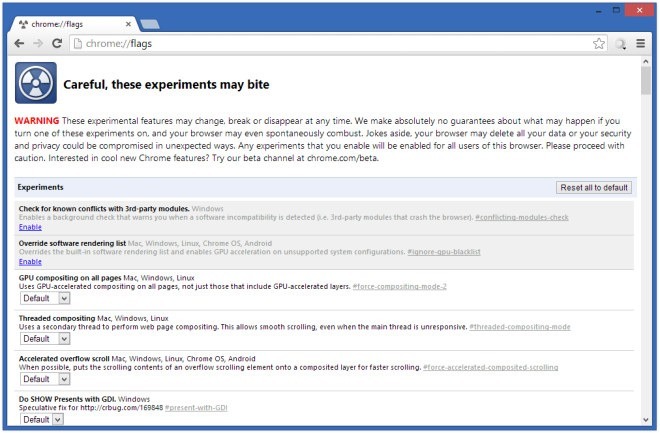
Poté stiskněte klávesu Ctrl + F na klávesnici a do vyhledávacího pole zadejte následující text:
Povolit Okamžitě rozšířené API
Pokud tak učiníte, zvýrazní toto nastavení na stránce a pomůže vám to rychle najít. Nyní změňte nastavení z „Výchozí“ nebo „Povoleno“ (podle toho, co je již nastaveno) na „Zakázáno“.

Chrome vás poté vyzve, aby se změny projevily až po restartování prohlížeče, což lze provést kliknutím na tlačítko „Znovu spustit“ na konci této stránky.

A to je vše - nyní se vrátíte na starou stránku Nová karta.

Našli jste tip užitečný? Nezapomeňte se podělit o své myšlenky v sekcích komentářů níže!
[přes Počítačový svět]
Vyhledávání
Poslední Příspěvky
Získejte Google Reader vzhledem a pocitem zkroucení pro Chrome s tímto motivem
Červenec se blíží, a to znamená, že někteří z nás budou brzy čelit ...
Používejte Facebook Messenger ve svém prohlížeči bez doplňku nebo rozšíření
Funkce chatu na Facebooku je snadno jednou z nejpopulárnějších funk...
Zobrazení důležitých nebo naléhavých záložek na nové stránce prohlížeče Chrome s OX
Včera se na nové kartě Google Chrome na nové kartě právě objevila j...